
作者:邵云蛟 来源:旁门左道PPT(ID:pangmenzd)
对于 PPT 排版的方式来说,几乎每年都会有一些新的形式,今年,我个人比较喜欢的有两种。
第一种呢,是采用手写字母叠在汉字上,我在很多文章配图中,都用过这个形式:

第二种是这样的,使用描边文字进行对比,我也经常会使用:

但遗憾的是,一直没有专门写文章来分享过这两种排版的方法。因此,趁机咱们就来聊一聊,两种看起来比较酷的排版形式。
手写字叠压
这个的话,一般是用在封面,或者只有一句话的 PPT 页面上。

而操作起来呢,也非常简单,无非就是把一个手写的英文单词,压在那一句话上。
就像这样:

通常来说,对于 PPT 的封面页,或者是一句话的页面,以及过渡页,我觉得都适用。
比如用一句话来介绍人物:

或者是制作过渡页,我觉得也非常合适:

不过,这里一定要注意的是,英文单词不要太长,否则,就会干扰下方的中文内容。
另外呢,当使用这种排版方式的时候,还有一个难点在于,选用哪种手写字体会比较合适呢?
在这里,推荐3款,我个人比较喜欢的,各位可以酌情选择:

下载方式
链接:https://pan.baidu.com/s/1Y5ESQ7VCcpvc-iHfld0iIg
密码:cg4o
文字描边样式
这种方法的操作,也非常简单,就是把文字的填充设置为无,仅留下描边颜色。就像这样:

操作的话,也是一键完成,把文本填充设置为无,添加文本轮廓即可:

那这种方法,在排版中有什么用呢?我总结了两个。
用作对比强调
对于大多数人而言,提到对比,能想到的技巧。无非是放大字号,改变颜色,加粗字体等。
就像这样:

对吗?
但其实还有一个方式,就是虚实对比,这样也能够有效地凸显重点内容。
举个例子,比如说像前几天的这个页面,很好的利用了虚实对比这种方式,而且看起来也很赞:

还有像这些页面:


再比如像这个目录页:

其实,我们也可以对文字进行虚实对比,从而让页面重点更突出:

除此之外呢,咱们再通过一个实例,来进一步理解一下。比如像这个页面,来介绍两位人物:

那该如何进行排版呈现呢?一步步来。
首先,我们可以把人物图片的背景去掉,这样,更容易凸显人物主体:

接下来,可以对文字内容做一些处理。我在这里,只是把人名做了描边处理:

然后呢,完成了上面两步之后,就需要考虑排版布局了。
对于人物图片的摆放呢?我们可以考虑把人物挨得近一些,并且在人物底部,添加一层渐变形状,来避免图片底部过于生硬:

这是静态的页面效果:

接下来,我们把文字内容,放在对应的人物旁边,就可以了:

用作页面修饰
如果你觉得 PPT 页面太空洞,又不知道如何优化,给你一个建议,就是加描边英文字母,这个方法屡试不爽。
就像这样:


因为加上描边的英文字母,它不会过于干扰视觉重点,而且,也能解决页面空洞的问题。
为了便于各位理解,咱们也同样,通过一个实例来理解一下。假如就是它了,是一位读者的投稿案例:

拿到这个页面,我们首先对文字进行处理,体现出层级关系:

然后,确定以下大致的版式布局样式,这里我打算做成左右布局:

但原稿中的图片有点模糊,所以,我就找了另外两张,能体现内容含义的素材:

不过,这两张图片背景过于相似,所以,为了避免视觉重复,可以考虑去背抠图:

然后呢,把两个人物图片的位置,摆放成前后的关系,这样会更有空间的感觉:

这时候,把图片,放到页面右侧对应的色块上:

不过,这样会显得有些永久,而且,页面中间部分过于空洞,所以,可以把人物向左侧移动:

这时候,右侧变得有些空洞,怎么办呢?添加些英文字母就可以了:

以上呢,就是今年,我比较喜欢的两种排版方式,非常简单,但又很酷,希望对各位有所启发。
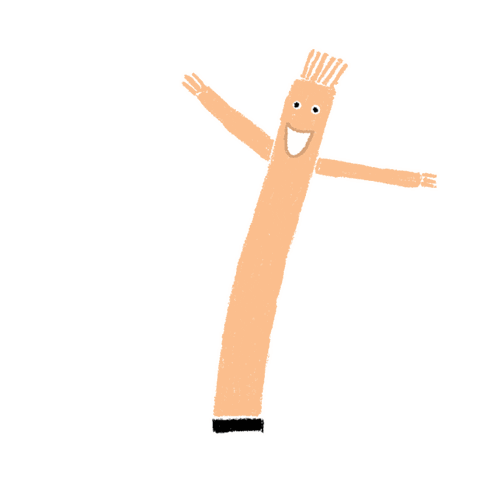
PPT教程文章推荐
+
老板给了一颗油菜,叫我做PPT,怎么办?
只用加几根线,再丑的PPT也能立马变的高大上!
手把手教你制作动态模糊阴影,封面图同款文字图片!
PPT设计时间轴,还在傻乎乎画箭头?教你3招,领导想不鼓掌都难!
实战中的PPT订制,再土的PPT也能改到高端大气上档次【PPT教程】
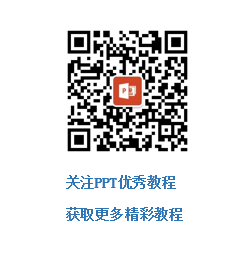
 茅茨疏易湿,云雾密难开。
——《梅雨》【唐】杜甫
茅茨疏易湿,云雾密难开。
——《梅雨》【唐】杜甫
喜欢的话就点个在看吧

 !
!





















 1294
1294

 被折叠的 条评论
为什么被折叠?
被折叠的 条评论
为什么被折叠?








